1 环境准备
操作系统:win server 2012
先打开远程连接方便本地连接

启用远程桌面

下面这个不要勾

2DNS服务的安装
点击管理,添加角色或功能
基于角色




可以看到已经安装完毕

3 配置DNS服务器
点击工具选择DNS管理器

3.1 配置正向查找域
所谓正向查找域,个人理解就是由域名解析到主机ip,那么反向查找域就是由ip解析到域名。

新建一个域


选择刷新策略

点击完成,这样就新建了一个域。

3.2 配置主机和域名
配置完域后就要给域添加主机。

199机器上有一个kibana服务,我们起一个域名以后就不用使用ip访问了


3.3 反向查找也配置上

4 应用环节
修改网卡DNS服务器地址
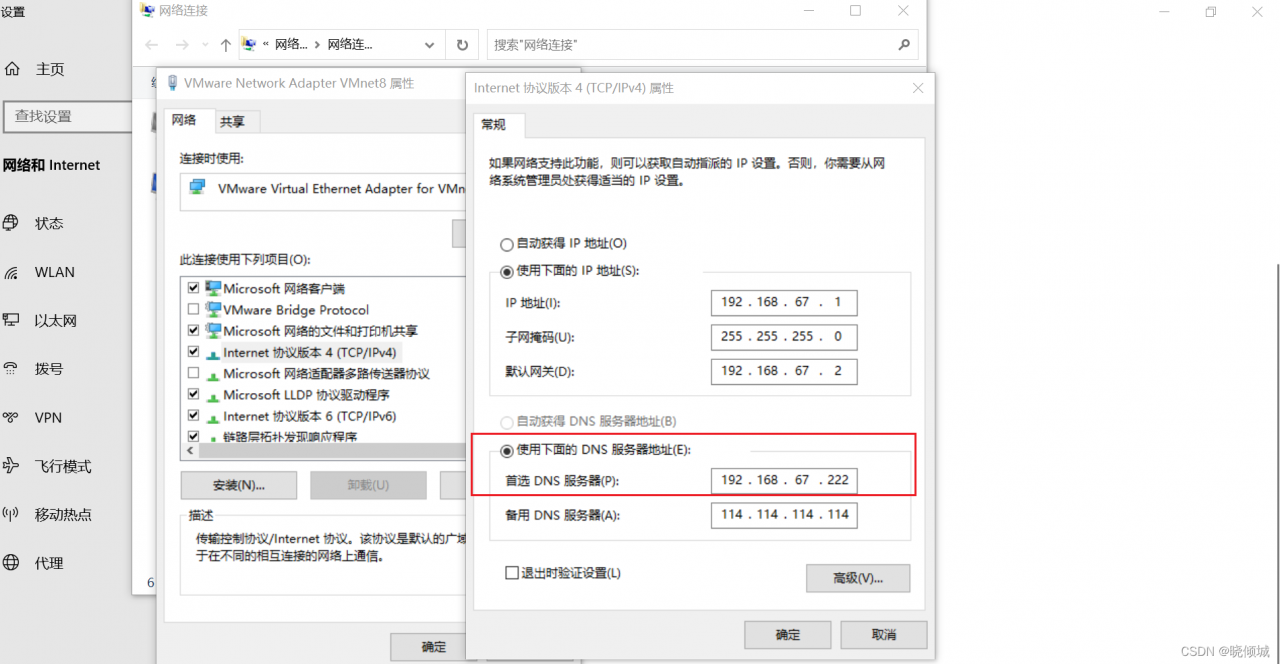
在主机上使用域名访问
http://kibana.mark.com:5601/

至此域名配置完毕。
5 问题扩展
端口问题本来想使用nginx做一个转发,做在dns服务器上面好像不可行,坐在各个主机上又违背了当初统一维护hosts文件的初衷。
版权声明:本文为qq_40850266原创文章,遵循 CC 4.0 BY-SA 版权协议,转载请附上原文出处链接和本声明。